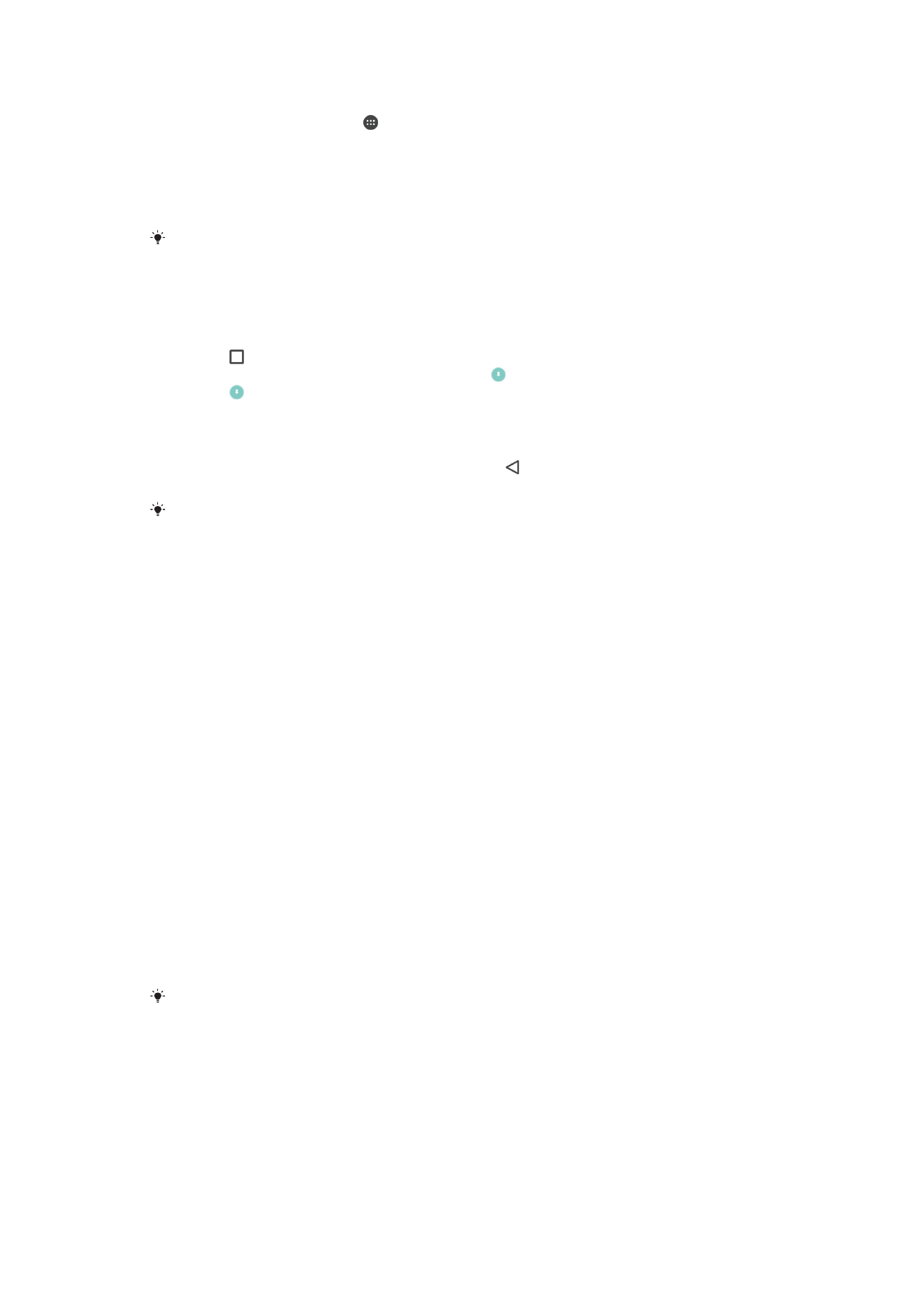
Paràmetres de les aplicacions
Algunes aplicacions demanaran permisos quan comenceu a utilitzar-les. Podeu permetre
o denegar els permisos individualment per a cada aplicació, bé des del menú de
paràmetres o des del diàleg de confirmació de permisos. Els permisos necessaris
depenen del disseny de l'aplicació.
Permetre o denegar permisos
Podeu triar si voleu permetre o denegar permisos quan es mostri el diàleg. Si heu utilitzat
una altra versió d'Android amb anterioritat, la majoria de les aplicacions ja hauran
obtingut els permisos necessaris.
Per a permetre un permís
1
Per a permetre un permís, puntegeu
Permet
2
Quan aparegui el diàleg de confirmació per segona vegada, podeu triar la opció
No m'ho demanis més si ho desitgeu.
3
Un diàleg també explicarà perquè l'aplicació necessita el permís i per a què
l'utilitzarà. Per a descartar el diàleg, puntegeu
D'acord
Per a denegar un permís
•
Per a denegar un permís, puntegeu
Denega quan es mostri el diàleg.
Algunes aplicacions es poden utilitzar encara que s'hagen denegat els permisos.
Permisos crítics
Alguns permisos son obligatoris per a que les aplicacions funcionen com es pretén. En
aquests casos, un diàleg us informarà.
67
Aquesta és una versió d'Internet d'aquesta publicació. © Imprimiu només per a ús privat.

Per a configurar aplicacions
1
A la
Pantalla d'inici, toqueu .
2
Cerqueu i toqueu
Paràmetres > Aplicacions > .
3
Seleccioneu una opció de configuració, per exemple,
Permisos aplicació, i trieu
l'aplicació que voleu configurar.
Per permetre permisos crítics
1
Per permetre un permís, toqueu
Continua > INFO. APLICACIÓ > Permisos.
2
Cerqueu el permís crític que necessiteu.
3
Toqueu el control lliscant.
Permetre o denegar actualitzacions d'aplicacions automàtiques
Si la funció d'actualització automàtica està habilitada, les vostres actualitzacions
s'actualitzaran sense que se us pregunti, de manera que és possible que no us adoneu
que s'estan baixant grans volums de dades. A fi d'evitar costos de transferència de
dades possiblement alts, podeu inhabilitar les actualitzacions automàtiques de dades o
habilitar-les només mitjançant una connexió Wi-Fi. Heu d'inhabilitar la funció
d'actualització automàtica a l'aplicació Play Store™ i a l'aplicació Novetats (quan estigui
disponible) per evitar l'actualització automàtica d'aplicacions.
Per habilitar o inhabilitar les actualitzacions automàtiques de totes les aplicacions a
l'aplicació Play Store
1
A la
Pantalla d'inici, toqueu i, a continuació, cerqueu i toqueu .
2
Toqueu i, a continuació,
Paràmetres > Actualitza automàticament les
aplicacions.
3
Seleccioneu l'opció preferida.
Per habilitar o inhabilitar les actualitzacions automàtiques de totes les aplicacions a
l'aplicació Novetats
1
A la
Pantalla d'inici, toqueu i, a continuació, cerqueu i toqueu .
2
Toqueu i, a continuació,
Paràmetres > Actualitza automàticament les
aplicacions.
3
Seleccioneu l'opció preferida.
Enllaç d'aplicacions
El vostre dispositiu pot determinar l'aplicació per defecte amb la que gestionar un enllaç
d'una web en particular. Açò vol dir que si l'enllaç està definit, no necessiteu seleccionar
una aplicació cada vegada que obriu un enllaç. Podeu canviar l'aplicació per defecte en
qualsevol moment.
Per a gestionar enllaços d'aplicacions des del menú de paràmetres
1
Des de Pantalla inicial, puntegeu en .
2
Trobeu i puntegeu en
Paràmetres > Aplicacions.
3
Puntegeu en i trobeu
Obertura d'enllaços.
4
Seleccioneu l'aplicació per a la qual voleu definir els enllaços compatibles.
5
Definiu la propietat de
Obertura d'enllaços a la opció Obre en aquesta aplicació.